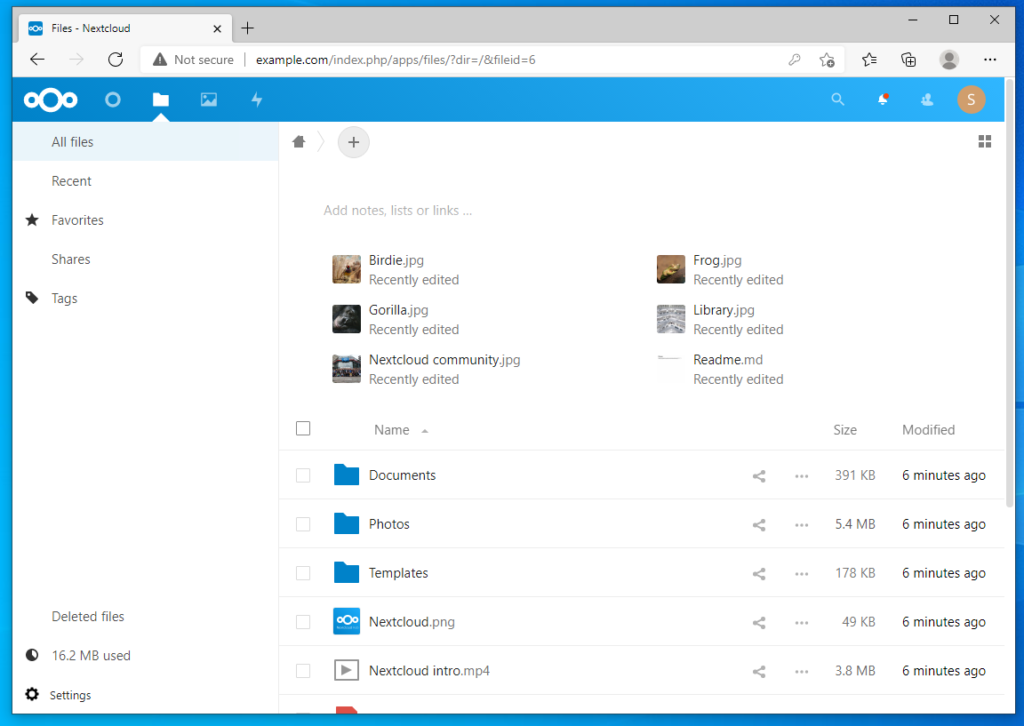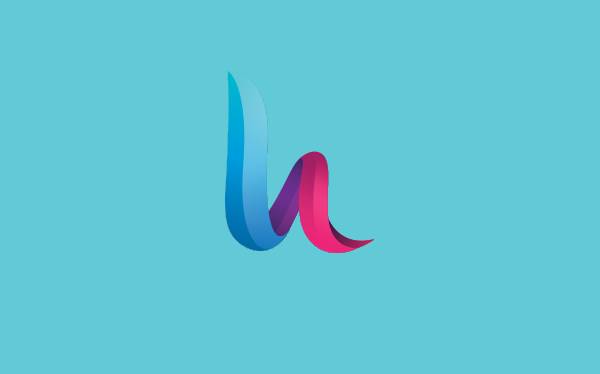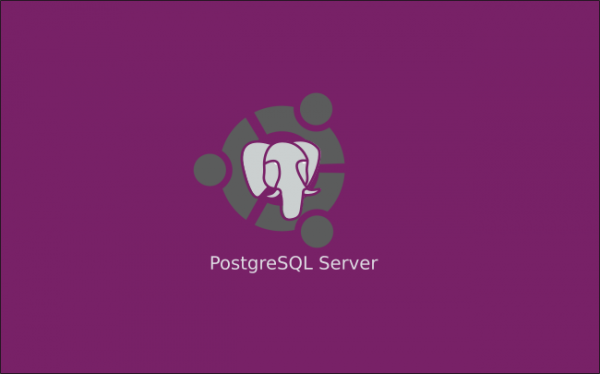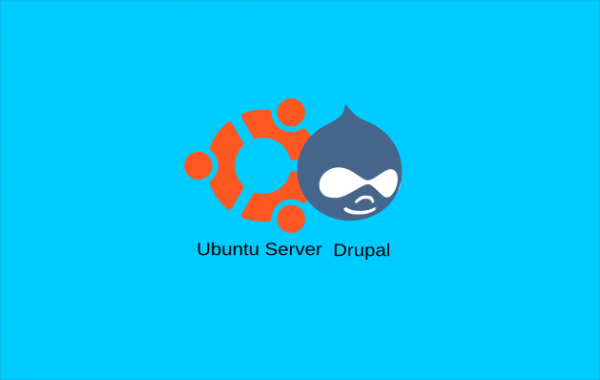پێشەکی
لەم بابەتە فێر دەبین کە چۆن Nextcloud لە سەر ژێر سیستەمی لینوکسی ویندۆز ١١ دامەزرێنین و پەیکەرسازی بۆ ئەنجام بدەین.ئەم سکریپتە سیستەمێکی بەڕیوەبردنی پەڕگەکانە وەک گوگڵ درایڤ و درۆپ بۆکس و …هتد.
Nextcloud نەرمەکالایێکی سەرچاوەکراوەیە کەبە php بۆ بەرێوەبردنی بنکە دراوەکانی MySQL وە MariaDB لە سەر ڕاژەکان دروستکراوە.تەواو ئەرکەکانی بنکەدراوە و گوزارشەکانی بە چارە دەکرێت.
ئێوە دەتوانن Nextcloud لە سەر ویندۆز بە شێوازی ڕاستەو خۆ لە ڕومێزی ویندۆز و یا ڕاژە بە یارمەتیژێرسیستەمی ویندۆزی لینوکسی واتە(Windows Subsystem for Linux :WSL) دامەزرێنن؛ بێ ئەوە کە لە ماشینی خەیاڵێ سوود بگرن.
لە ساڵێ ٢٠١٧ مایکرۆسۆفت WSL خستە بەردەست بەڵام ، پاش ماوەیێکی کەم وشانی WSL2 کە بە گەشەپێدەران ڕێگەی دەدا لە ژینگەی گنو/لینوکس سوود بگرن ، بڵآوی کردەوە.
دامەزراندنی ژێر سیستەمی بۆ لینوکس لە ویندۆز ١١
سەرەتا Command Prompt دەکەینەوە ئەڵبەت بە ئاستی بەڕێوەبەر(administrator)؛ بۆ ئەم مەبەستە لە سەر Start کرتەیێك دەکین و دەنووسین Command Prompt . ئێستا کرتەی ڕاست دەکین لە سەر ئەپی Command Prompt ڕەستەی Run as administrator هەڵدەبژێرین.
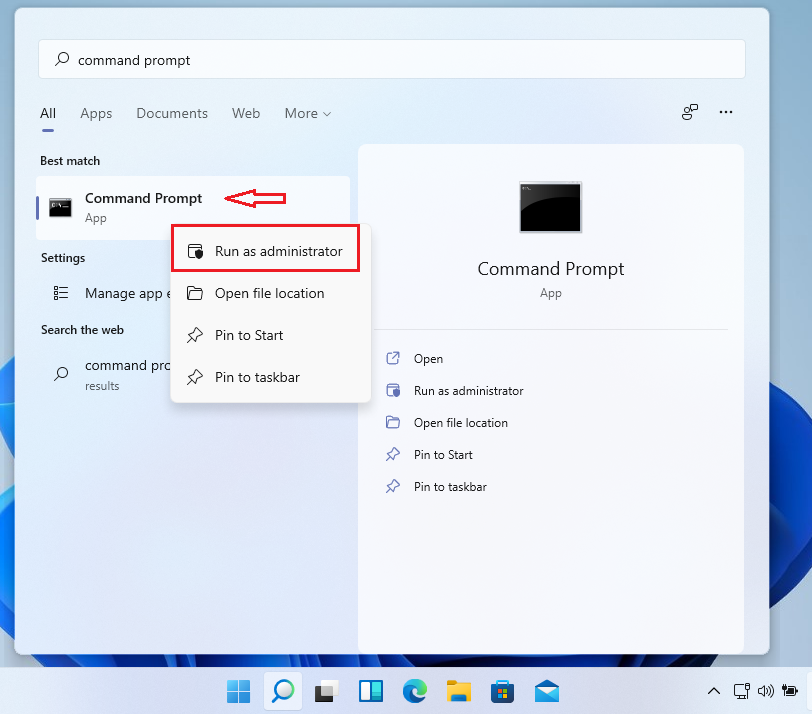
کاتێک کە کونسول کرایەوەی، فەرمانی خوارەوە بۆ دامەزراندنی ژێر سیستەم دەنووسین
wsl --installچاوەڕوانی دامەزراندنی WSL دەبین. پاش دامەزراندن ئێوە ئەم پەیامە دەبینن کە دامەزراندن سەرکەوتوو بوو
Installing: Virtual Machine Platform
Virtual Machine Platform has been installed.
Installing: Windows Subsystem for Linux
Windows Subsystem for Linux has been installed.
Downloading: WSL Kernel
Installing: WSL Kernel
WSL Kernel has been installed.
Downloading: GUI App Support
Installing: GUI App Support
GUI App Support has been installed.
Downloading: Ubuntu
The requested operation is successful. Changes will not be effective until the system is rebooted.ئێستا دەبێ کۆمپیوترەکەمان نوێ بکەینەوە(Restart)
WSL دامەزراوە و ئامادەی ئیشکردنە بەڵآم ئێوە دەبێ بەڕۆژی بکەنەوە بەم فەرمانە سادەی خوارەوە
wsl --updateدامەزراندنی دابەشکراوەیێکی لینوکسی تایبەت لە سەر ویندۆزی ١١
کاتێک بە سەرکەوتوویی WSL دامەزرا ئێوە دەبێ دابەشکراوەیێکی لینوکس هەڵبژێرن. بۆ ئەمەش کە بزانن چەندە دابەشکراوە ئامادەیە بۆ دامەزراندن و پێرستەکەیان ببینن ئەم فەرمانە سادەیە بنووسن:
wsl --list --onlineدەرئەنجامی ئەم فەرمانە ئەوەیە کە، ئێوە پێرستێک لە دابەشکراوەکانی لینوکس بۆ دامەزراندن دەبینن:
NAME FRIENDLY NAME
Ubuntu Ubuntu
Debian Debian GNU/Linux
kali-linux Kali Linux Rolling
openSUSE-42 openSUSE Leap 42
SLES-12 SUSE Linux Enterprise Server v12
Ubuntu-16.04 Ubuntu 16.04 LTS
Ubuntu-18.04 Ubuntu 18.04 LTS
Ubuntu-20.04 Ubuntu 20.04 LTSبۆ دامەزراندنی دابەشکراوەیێکی لینەکس لە پێرستەکەی سەرەوە بە سادەیی ئێمە فەرمانەکەی خواررەوە دەنووسین. بۆ نمونە بۆ دامەزراندنی Ubuntu 20.04 ئەم فەرمانە بەکار دەبەین :
wsl --install -d ubuntu-20.04پاش دامەزراندن ئێوە، ئەم پەیامە دەبینن:
Downloading: Ubuntu 20.04 LTS
Installing: Ubuntu 20.04 LTS
Ubuntu 20.04 LTS has been installed.
Launching Ubuntu 20.04 LTS...پاش دامەزراندن، ئێوە دەتوانن کنسولی فەرمانی ئوبونتو ببینن بە وەردە زانیارییەکان
Installing, this may take a few minutes...
Please create a default UNIX user account. The username does not need to match your Windows username.
For more information visit: https://aka.ms/wslusers
Enter new UNIX username: Richard
New password:
Retype new password:
passwd: password updated successfully
Installation successful!
To run a command as administrator (user "root"), use "sudo <command>".
See "man sudo_root" for details.
Welcome to Ubuntu 20.04 LTS (GNU/Linux 4.4.0-22000-Microsoft x86_64)کەمێ کێشە لە کاتی دامەزراندن دێنە پێس بەڵام چارە دەکرێن
wsl --set-default-version 1
bcdedit /set hypervisorlaunchtype auto startئوبونتو دامەزرا بەڵام، ئیمە بۆ دامەزراندنی ڕژەکاری LAMP بۆ وۆردپرێس سەرەتا دەبێ ڕاژەکاری ئاپاچی(Apache HTTP Server.) دامەزرێنین.
دامەزراندنی ڕاژەکاری Apache HTTP
ئاپاچی بەرچاوکراوترین ڕاژەکاری ویبی سەرچاوەکراوەیە کە زۆرینەی ماڵپەرەکان میوانی دەکا.
بۆ دامەزراندنی ئاپاچی لە سەر ئوبونتو دەبێ ئەم فەرمانە بنووسن:
sudo apt update
sudo apt install apache2پاس دامەزراندنی ئاپاچی ٢(Apache2) بە فەرمانەکانی خوارەوە دەتوانن ئاپاچی ڕاوێستێنین(stop)، دایبگرسێنین(start) و توانایبکەنەوە یا چالاکی بکەن(enable):
sudo service apache2 stop
sudo service apache2 start
sudo service apache2 restartئێستا بۆ ڕاستی سەلماندنی دامەزراندنی ئاپاچی و چوارچێوەکانی. وێبگەڕەکەتان بکەنەوە ئینجا ناوی ڕاژەکاڵێ خۆماڵی(hostname) ئان ئای-پی ـیەکەی بنووسن
http://localhost
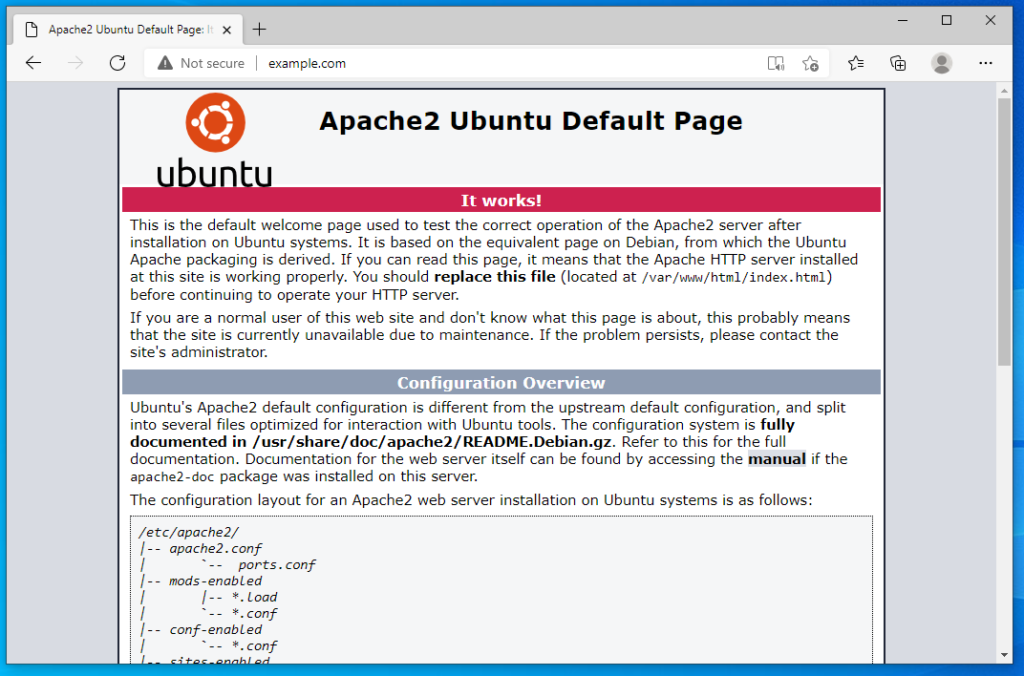
دامەزراندنی بنکەی ڕاژەی MariaDB
MariaDB ڕاژەکاریکی بنکە دراوەی زۆر خێرایە کە بە شێوازی سەرچاوەکراوە وشیندراوەپاراستن و ڕاژەی سەرەکی بنکە دراوە لە زۆربەی لینوکسەکانی بوونی هەیە.
بۆ دامەزراندنی MariaDB لەم فەرمانە سوود دەگرین:
sudo apt-get install mariadb-server mariadb-clientپاش دامەزراندنی MariaDB، فەرمانەکانی خوارەوە بۆ سوود وەرگرتن لە ڕاوێستێنین(stop)، دایبگرسێنین(start) و توانایبکەنەوە یا چالاکی بکەن(enable) ئەم ڕاژە بەکەڵکەن:
sudo service mysql stop
sudo service mysql start
sudo service mysql restartفەرمانەکەی خوارەوەش بۆ پاراستنی ڕاژەی بنکەدراوەیە بە تێپەڕ وشەی ڕووت:
sudo mysql_secure_installationپاش ئەنجامدانی کارەکەی سەرەوە بەم پرسیارانە وڵام بدەنەوە:
Enter current password for root (enter for none): Just press the Enter
Set root password? [Y/n]: Y
New password: Enter password
Re-enter new password: Repeat password
Remove anonymous users? [Y/n]: Y
Disallow root login remotely? [Y/n]: Y
Remove test database and access to it? [Y/n]: Y
Reload privilege tables now? [Y/n]: Yپاش دامەزراندن و پەیکەرسازی بنکەدراوەی، بچنەژوورەوە بەیارمەتی ئەمفەرمانەی کنسول:
sudo mysql -u root -pدەستبەجێ تێپەڕوشەی ڕووت بنووسن
Welcome to the MariaDB monitor. Commands end with ; or \g.
Your MariaDB connection id is 46
Server version: 10.3.29-MariaDB-0ubuntu0.20.04.1 Ubuntu 20.04
Copyright (c) 2000, 2018, Oracle, MariaDB Corporation Ab and others.
Type 'help;' or '\h' for help. Type '\c' to clear the current input statement.
MariaDB [(none)]>گەر پەیامەکانی سەرەوە ببینن ئەوە بەسەرکەوتووی چوونەتە نێو بنکەدراوەکەی MariaDB
دامەزراندنی PHP و ماژوڵەکانی
php زمانێکی سکریپتیی گشتییە کە لە سەر LAMP وە LEMP چالاک دەبێت .بۆ دامەزراندنی ماژۆڵ یا مادۆڵە پێشنیار کراوەکانی،ا لە فەرمانەکانی خواررەوە سوود دەگرین:
sudo apt install php libapache2-mod-php php-common php-mysql php-gmp php-curl php-intl php7.4-mbstring php-xmlrpc php-gd php-xml php-cli php-zipپاش دامەزراندنی php و ماژۆڵەکانی ئێوە دەتوانن بە فەرمانی خوارەوە زانیاری تایبەت لە PHP بەدەست بێنن
php -vکە ئاکامی فەرمانەکەی سەرەوە بەم جۆرەیە:
PHP 7.4.3 (cli) (built: Oct 6 2020 15:47:56) ( NTS )
Copyright (c) The PHP Group
Zend Engine v3.4.0, Copyright (c) Zend Technologies
with Zend OPcache v7.4.3, Copyright (c), by Zend Technologiesهەروەها بۆ تاقیکردنەوەی php دەتوانن پەڕگەیێک بە نامەی phpinfo.php دروست بکەن بیخەنە شوێنی خوارەوە
sudo nano /var/www/html/phpinfo.phpئینجا کۆدەکەی خوارەوەی تێدا بنووسن و پاسکەوتی بکەن
<?php phpinfo( ); ?>وێبگەڕەکەتان بکەنەوە ئینجا پەڕگەکە(phpinfo.php) کە پاشکەوتان کردووە بانگی بکەن لە خشتی ناونیشانی وێبگەڕ
http://example.com/phpinfo.phpوە ئێوە پەرەی سەرەکی PHP دەبینن بەم جۆرە
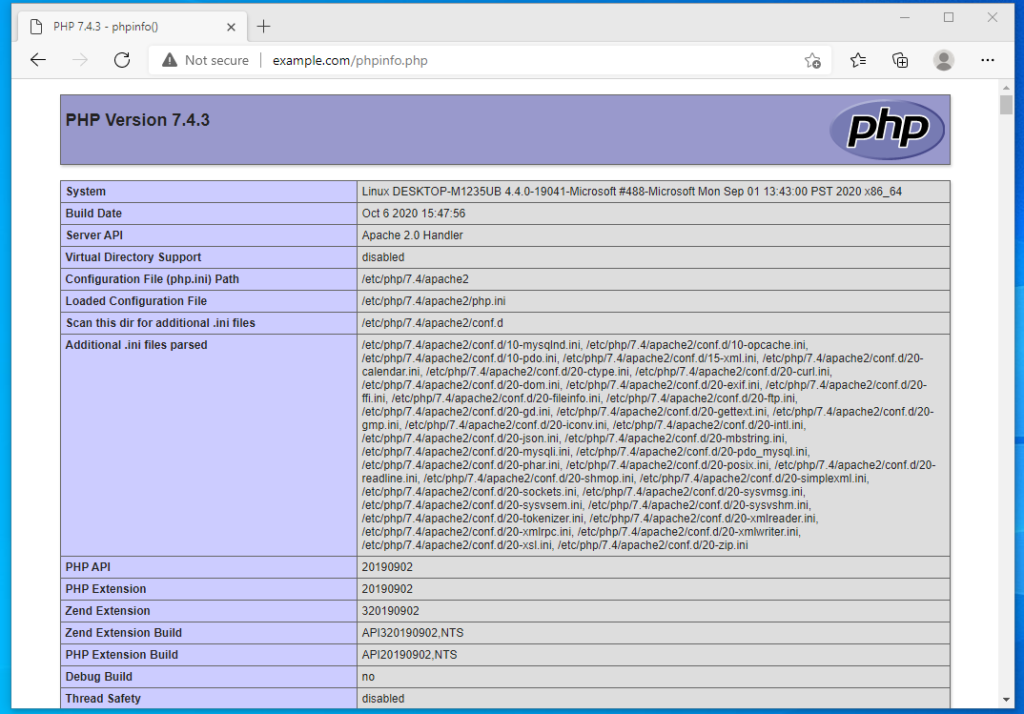
لەم قۆناغە پێویستمان بە دامەزراندنی Nextcloud هەیە کە بە شێوازی خوارەوە ئەنجامی دەدەین.
دامەزراندنی بنکەدراوە بۆ Nextcloud
پاش ئەوە کە وەک فەرمانەکانی سەرەوە ڕاژەمان دامەزراند، ئێستا نۆبەی Nextcloud و دەبێ بنکە دراوەیێکی بۆ دروستبکەین.بە کونسوولی هێڵێ فەرمان دەچینە نێو بنکە دراوەی MariaDB
sudo mysql -u root -pبنکە دراوەیێک بە ناوی nextcloud دروست دەکەین بە فەرمانەکەی خوارەوە:
CREATE DATABASE nextcloud;ئێستا بەکارهێنەرێک بۆ بنکەدراوەکەی سەرەوە کە دروستمان کرد دەناسێنین بەم فەرمانە بە ناوی nextclouduser :
CREATE USER 'nextclouduser'@'localhost' IDENTIFIED BY 'new_password_here';ئەم بەکارهێنەرە دەبێ دەستپێگەیشتنی بە تەواو بنکە دراوەکە هەبێت، ئەمەش بەم فەرمانە جیبەجێ دەبێت
GRANT ALL ON nextcloud.* TO 'nextclouduser'@'localhost' WITH GRANT OPTION;لە کۆتایی گۆڕانکارییەکان پاشکەوت دەکەین و دینە دەرەوە
FLUSH PRIVILEGES;
EXIT;داگەرتنی Nextcloud
بۆ دوایین وشانی Nextcloud دەبێ سەردانی ئەم بەستەرە بکەین. لە ئێستا وشانی ٢١.٠.٢ لەبەردەستە.بە فەرمانەکەی خوارەوە دایدەگرین
wget https://download.nextcloud.com/server/releases/nextcloud-21.0.2.zip -P /tmp
sudo unzip /tmp/nextcloud-21.0.2.zip -d /var/wwwئێستا ئاستی دەسەڵات دەدەین بە بوخچەی داگراو، بەم فەرمانە
sudo chown -R www-data:www-data /var/www/nextcloud/
sudo chmod -R 755 /var/www/nextcloud/ڕیکخستنی ماڵپەڕی Nextcloud
ئێستا دەبێ ڕاژەی ئاپاچی٢ پەیکەرسازی بکەین کە Nextcloud بێتە سەری و پیشان بدرێت.بە فەرمانەکەی خوارەوە دەچین پەڕگەی nextcloud.conf ئامادە دەکین :
sudo nano /etc/apache2/sites-available/nextcloud.confئێستا دەقەکەی خوارەوەی تێدا دەلکێنین(paste) ئینجا پەڕگە پاشکەوت دەکەین و دینە دەرەوە. بە جیاتی example.com دەبێ ناوی ماڵپەڕەکەتان بنووسن.
<VirtualHost *:80>
ServerAdmin admin@example.com
DocumentRoot /var/www/nextcloud/
ServerName example.com
ServerAlias www.example.com
Alias /nextcloud "/var/www/nextcloud/"
<Directory /var/www/nextcloud/>
Options +FollowSymlinks
AllowOverride All
Require all granted
<IfModule mod_dav.c>
Dav off
</IfModule>
SetEnv HOME /var/www/nextcloud
SetEnv HTTP_HOME /var/www/nextcloud
</Directory>
ErrorLog ${APACHE_LOG_DIR}/error.log
CustomLog ${APACHE_LOG_DIR}/access.log combined
</VirtualHost>پاش ئەوە کە پەڕەگەیnextcloud.conf لە سەرەوە پەیکەرسازی کرد دەبێ ماژۆلەکانی دیکە چالاک بکەین لە سەر ڕاژەکەمان
بۆ ئەمەش فەرمانەکانی خوارەوە دەنووسین:
sudo a2ensite nextcloud.conf
sudo a2enmod rewrite
sudo a2enmod headers
sudo a2enmod env
sudo a2enmod dir
sudo a2enmod mimeپاش چالاک بوونی مادۆڵ یان ماژۆلەکانی سەرەوە ئێستا دەبێ ئاپاچی نوێبکەنەوە:
sudo service apache2 restartلە شریتی ناونیشانی وێبگە ئەم ئادرەسە بنووسن واتە ناوی ماڵپەڕەکەتان کە لێرە ئەمەیە(ئەتوانن ئایپییەکەیشی بنووسن)
http://example.comهەژمارەی بەرێوەبەر دروست بکەن لەگەن نووسینی وردە زانیاری بنکەدراوەکەتان
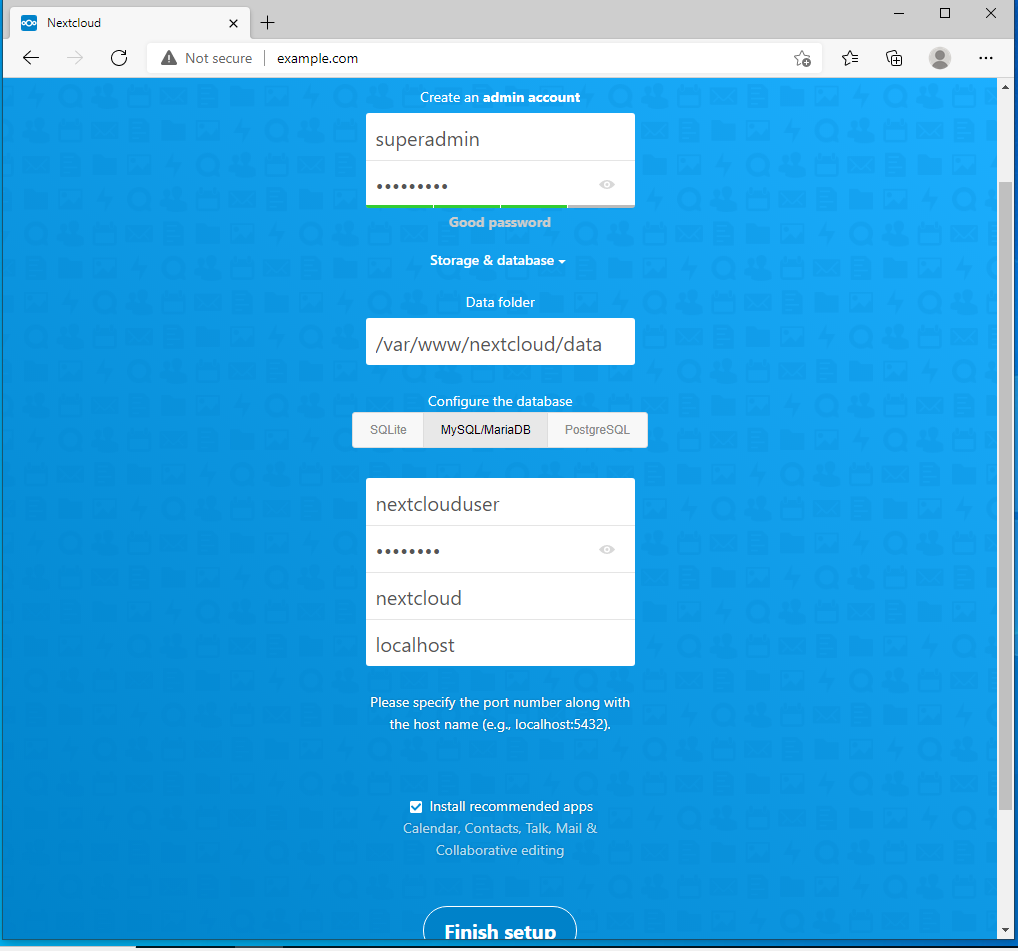
بچنەژوورەوەی هەژمارەکەتان و ئینجا دەستبکەن بە چالاکیەکەتان